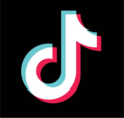Imprimir, Copiar, Escanear & Fax
Click here to view this page in English.
La Biblioteca está dedicada a proveer una gran variedad de servicios para satisfacer las necesidades de nuestra comunidad. Además de ofrecer una colección extensa de libros, revistas, y recursos digitales, la biblioteca ofrece los siguientes servicios:
Impresión: Las impresoras de la Biblioteca están disponibles para el público en general. Con nuestro servicio de impresión inalámbrico, usted puede imprimir desde casa y recoger sus documentos cuando le resulte más conveniente (dentro de un plazo de 24 horas).
Tamaños de papel incluyen:
- 8.5” x 11” (Carta)
- 8.5” x 14” (Legal)
- 11” x 17” (Ledger) – (El precio es el doble del precio normal)
*IMPORTANTE: No se permite usar papel personal en las impresoras o fotocopiadoras de la biblioteca.
Escanear: Los servicios de escaneo le permiten digitalizar sus documentos y fotos con facilidad, asegurando que usted tenga copias electrónicas. Guarde sus escaneos en su celular, un USB, o envíelos a un correo electrónico completamente gratis.
Copiar: La biblioteca le provee servicios confiables de copiadora para documentos en blanco y negro y en color. Es perfecto para hacer duplicaciones de documentos importantes.
Fax: Envía faxes rápidamente y eficientemente con los servicios de fax de la biblioteca que facilitan la comunicación y compartir documentos.
Nuestros empleados amigables están aquí para asistirle con estos servicios.
A continuación hay instrucciones de los varios servicios ofrecidos:
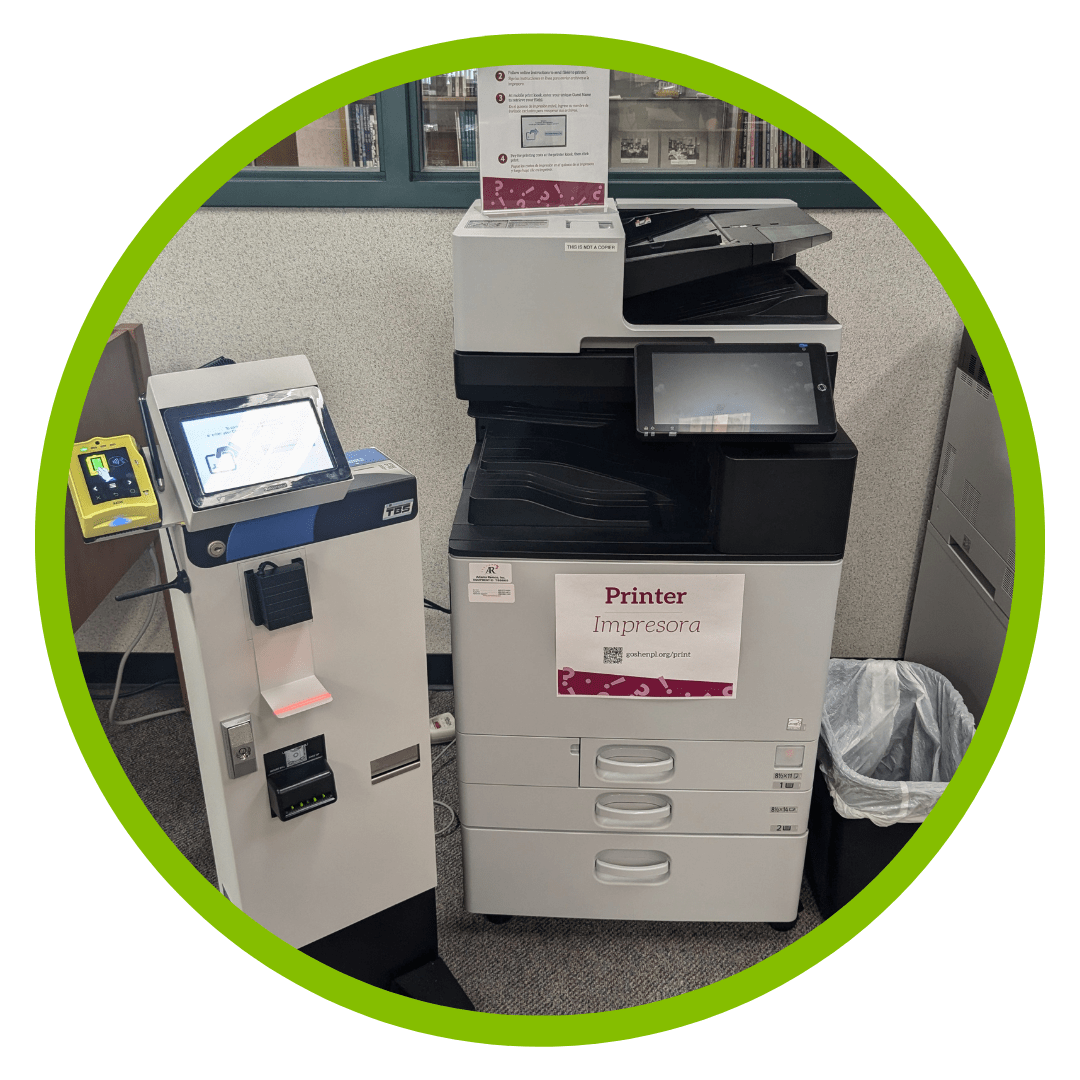
Precios
| Type | Price |
| copias e impresiones en blanco y negro | $.10/página |
| Copias e impresiones en color. | $.50/página |
| Fax (la portada es gratuita) | $.50/página |
Apple Pay, Google Pay o Samsung Pay.